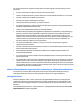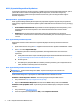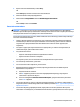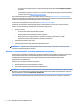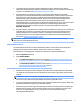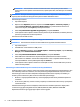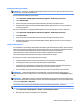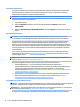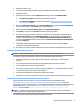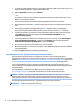Getting Started Guide
1. Luo palautusvälineet tietokoneen asetusten määrittämisen jälkeen. Välinettä voidaan käyttää
alkuperäisen käyttöjärjestelmän uudelleen asentamiseen tapauksissa, joissa kiintolevy on turmeltunut,
tai joissa se on vaihdettu. Katso Palautusvälineen luominen sivulla 7.
2. Kun lisäät laitteiston ja ohjelmiston ohjelmia, luo järjestelmän palautuspisteitä. Järjestelmän
palautuspiste on tilannekuva Windowsin Järjestelmän palauttaminen -toiminnon tiettynä ajankohtana
tallentamasta tietyn kiintolevyaseman sisällöstä. Järjestelmän palautuspiste sisältää Windowsin
käyttämiä tietoja, kuten rekisteröintiasetukset. Windows luo sinulle automaattisesti järjestelmän
palautuspisteen Windowsin päivityksen aikana sekä muun järjestelmän ylläpidon (kuten
ohjelmistopäivityksen, turvaskannauksen tai järjestelmän vianmäärityksen) aikana. Voit milloin tahansa
luoda järjestelmän palautuspisteen myös manuaalisesti. Lisätietoja tiettyjen järjestelmän
palautuspisteiden luonnista on Ohjeessa ja tuessa. Voit avata Ohje ja tukipalvelun valitsemalla
Käynnistä > Ohje ja tuki.
3. Kun lisäät valokuvia, videomateriaalia, musiikkia ja muita henkilökohtaisia tiedostoja, luo varmuuskopio
henkilökohtaisista tiedoistasi. Jos tiedostot poistetaan vahingossa kiintolevyltä eikä niitä enää voi
palauttaa Roskakorista tai jos tiedostot vioittuvat, voit palauttaa varmuuskopioidut tiedostot. Jos
järjestelmässä ilmenee vika, voit palauttaa tietokoneen sisältämät tiedot varmuuskopiotiedostojen
avulla. Katso Tietojen varmuuskopiointi sivulla 9.
HUOMAUTUS: Jos järjestelmä on epävakaa, HP suosittelee tulostamaan palautustoimenpiteet ja
tallentamaan ne myöhempää käyttöä varten.
Palautusvälineen luominen
Luo palautusvälineet tietokoneen asetusten määrittämisen jälkeen. Varmuuskopion avulla alkuperäinen
käyttöjärjestelmä voidaan asentaa uudelleen, jos kiintolevy vioittuu tai se vaihdetaan.
Palautusvälineitä on kahdentyyppisiä. Tietokoneelle noudatettavien vaiheiden määrittäminen:
1. Napsauta Käynnistä -painiketta.
2. Valitse Kaikki ohjelmat.
●
Jos Tietoturva ja suojaus on luettelossa, jatka kohdan Palautusvälineen luominen HP Recovery
Managerilla (vain tietyissä malleissa) sivulla 7 vaiheista.
●
Jos Tuottavuus ja työkalut on luettelossa, jatka kohdan Palautuslevyjen luominen HP Recovery
Disc Creatorilla (vain tietyissä malleissa) sivulla 8 vaiheista.
Palautusvälineen luominen HP Recovery Managerilla (vain tietyissä malleissa)
●
Uudelleenasennuslevyjen luominen edellyttää, että tietokoneessa on DVD-kirjoitinasema. Käytä DVD
+R- tai DVD-R-levyjä (myydään erikseen). Käytettävissä olevien levyjen tyyppi riippuu optisen aseman
tyypistä.
HUOMAUTUS: DVD+R DL-, DVD-R DL- tai DVD±RW-levyjä ei tueta.
●
Voit luoda sen sijaan USB-aseman käyttämällä korkealaatuista tyhjää USB-asemaa.
●
Jos luot palautuslevyjä, käytä korkealaatuisia levyjä. Järjestelmä hylkää vialliset levykkeet. Tällöin sinua
pyydetään syöttämään uusi tyhjä levy ja yrittämään uudelleen.
●
Palautuslevysarjassa olevien levyjen lukumäärä riippuu tietokoneesi mallista (yleensä 3–6 DVD-levyä).
Palautusvälineen luominen -ohjelma ilmoittaa tarkalleen miten monta tyhjää levyä tarvitaan sarjan
luomiseen. Jos käytät USB Flash -asemaa, ohjelma kertoo vaaditun tilan kaikkien tietojen
tallentamiseksi (vähintään 8 Gt).
Aktivoinnin aikana tapahtui virhe 7